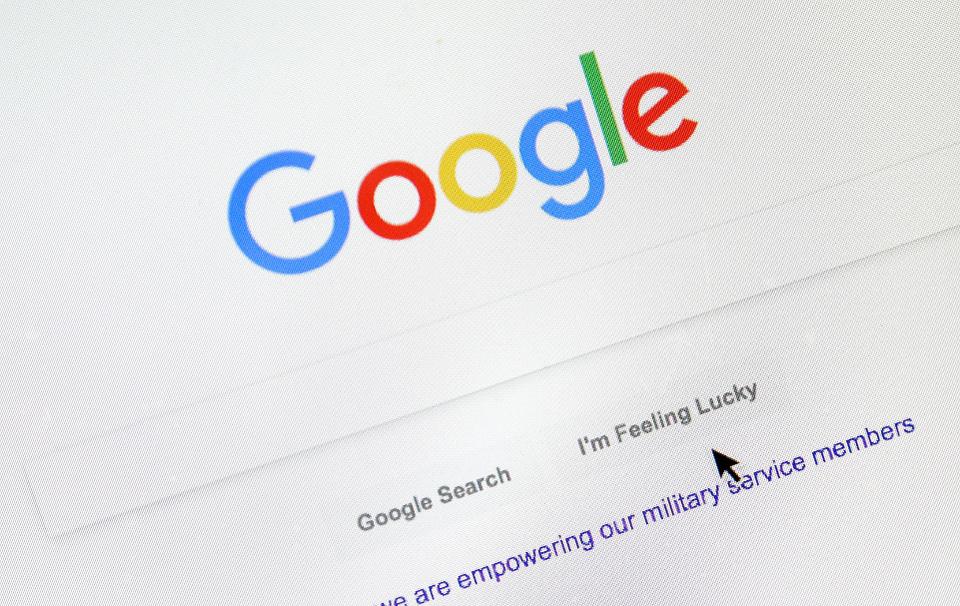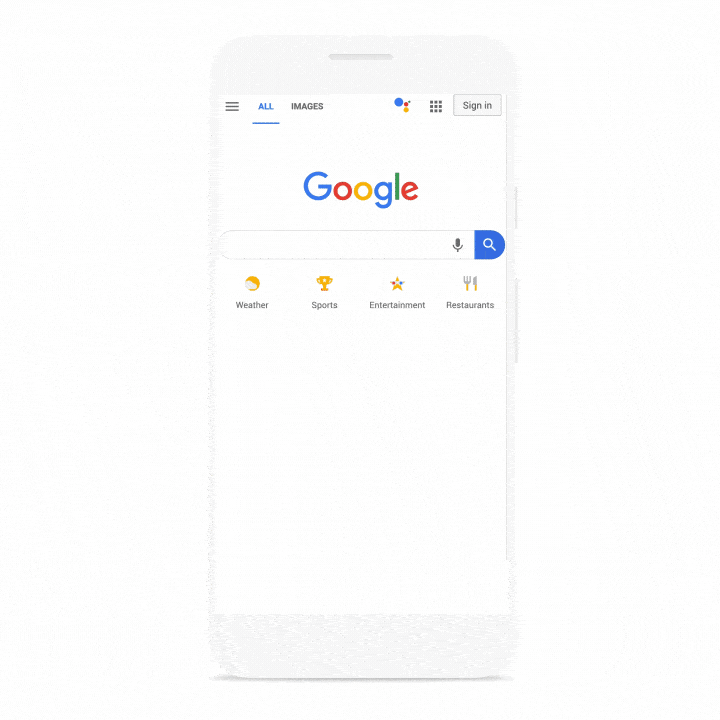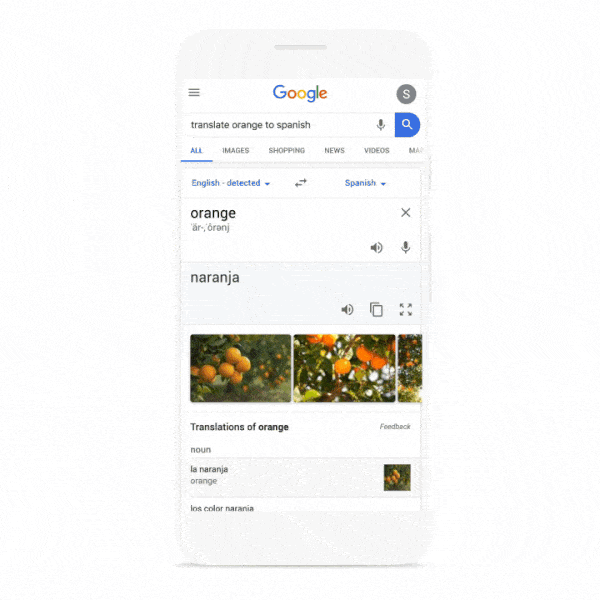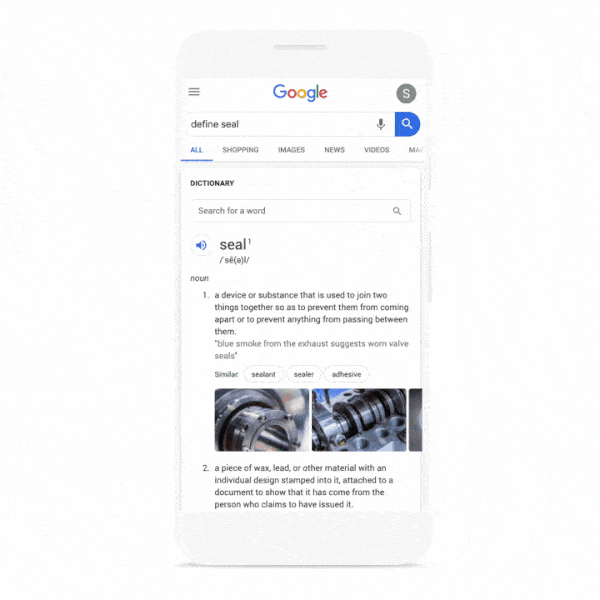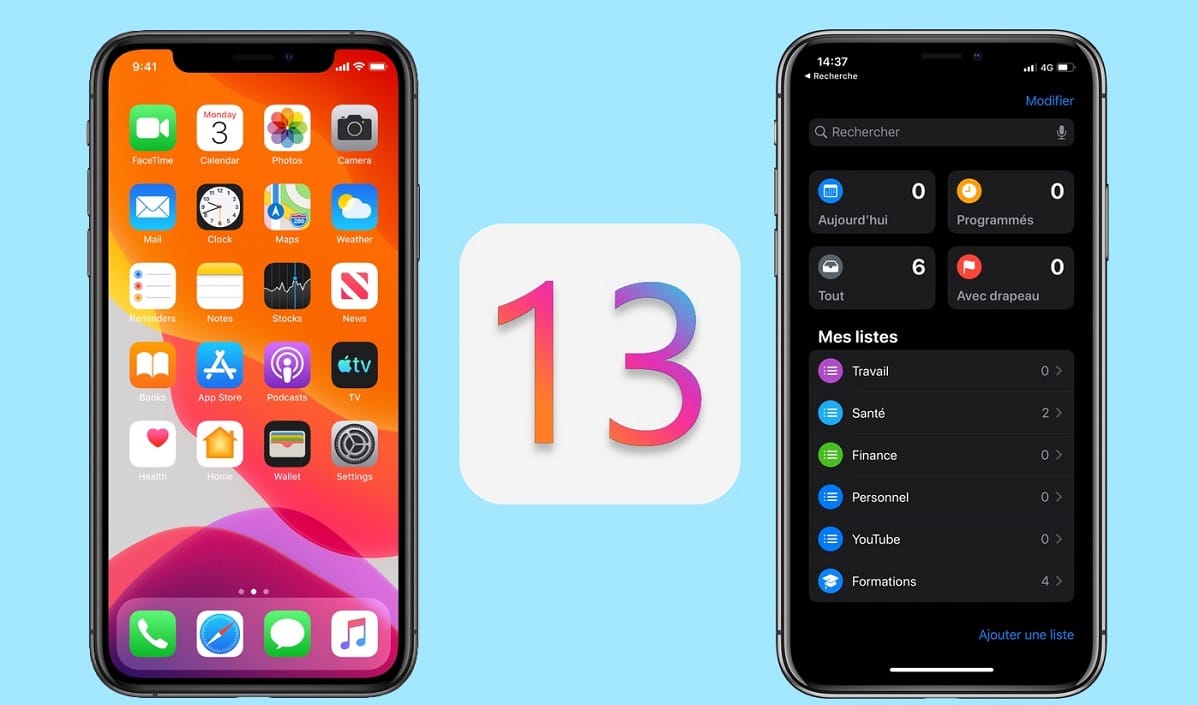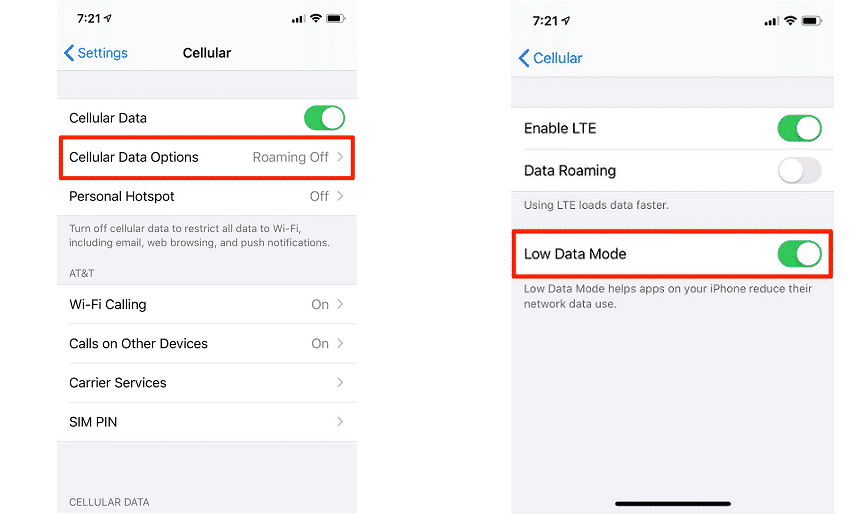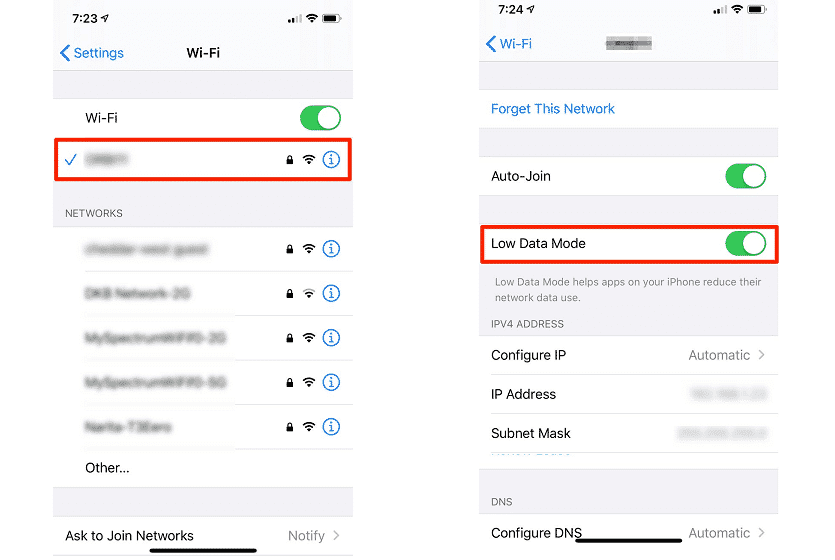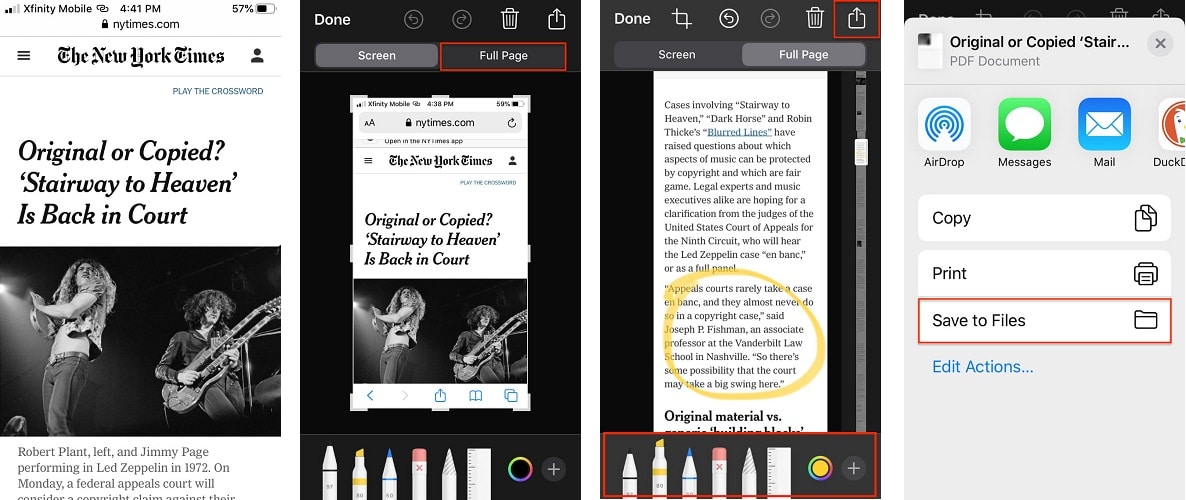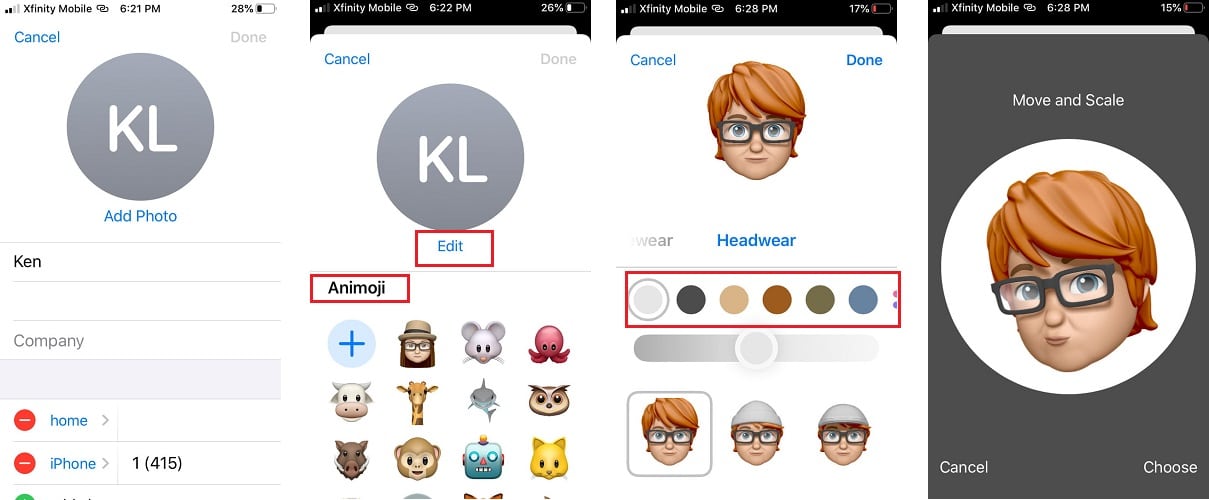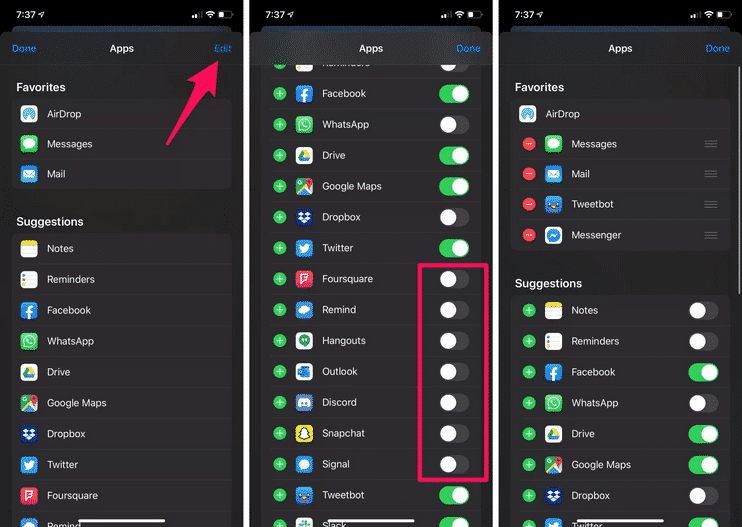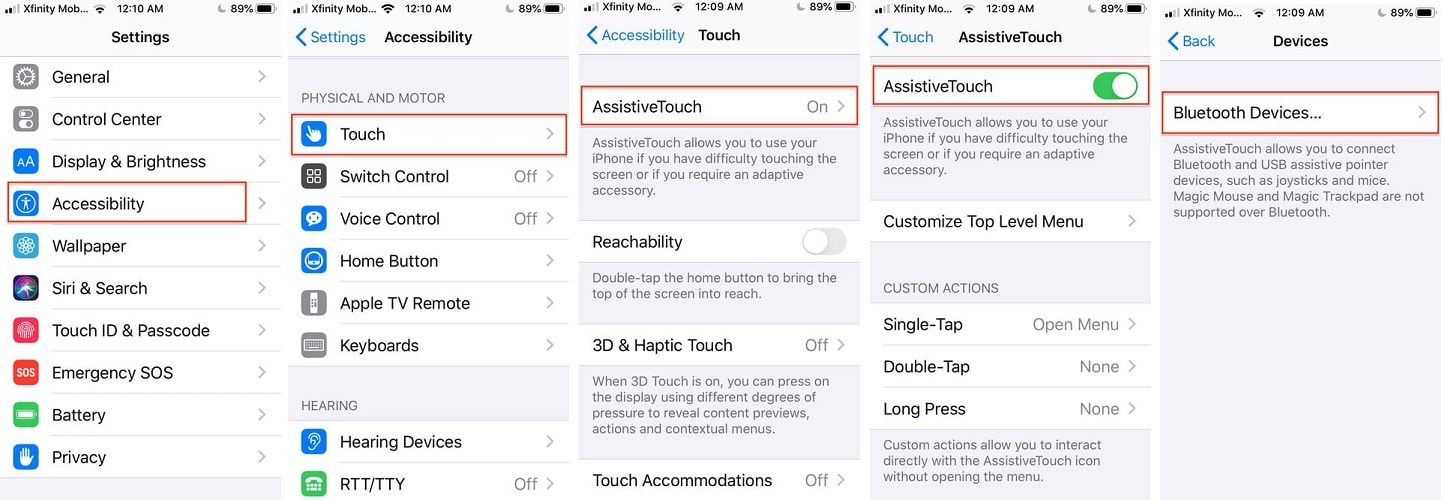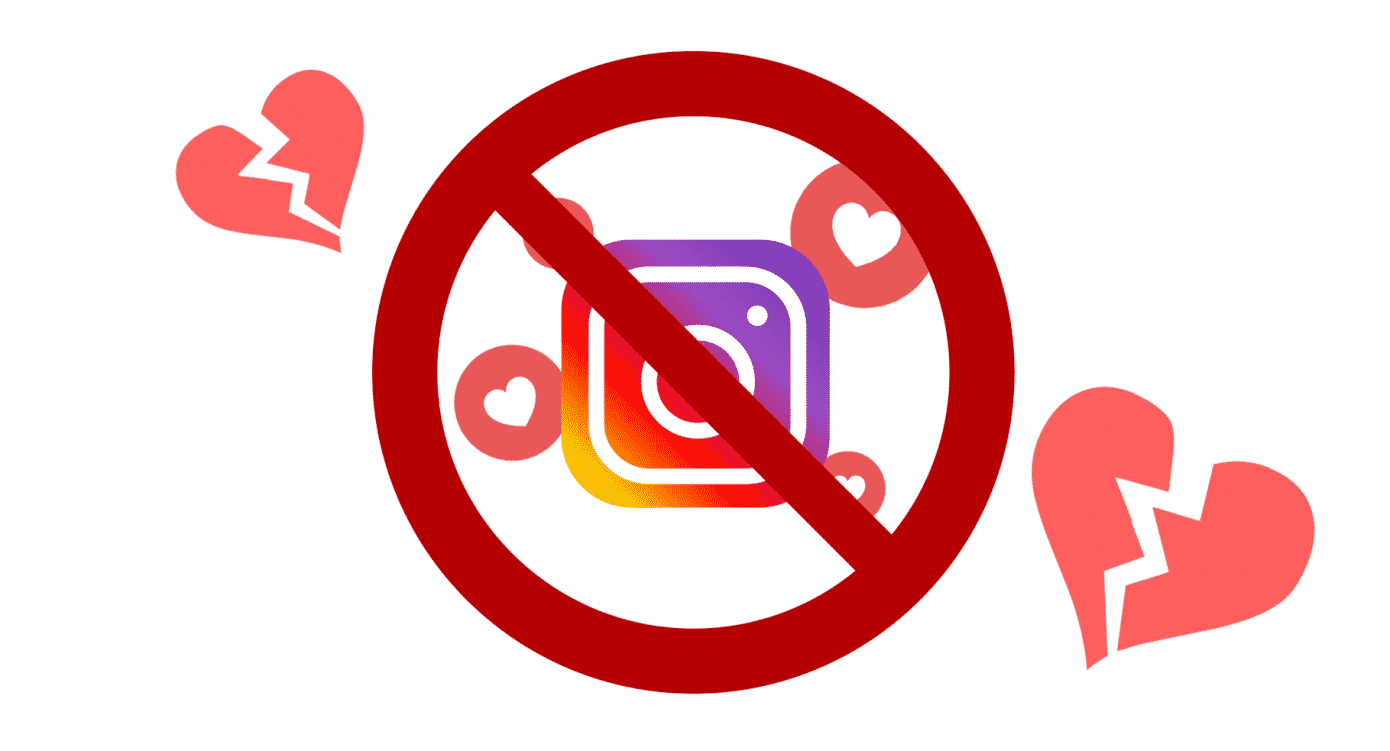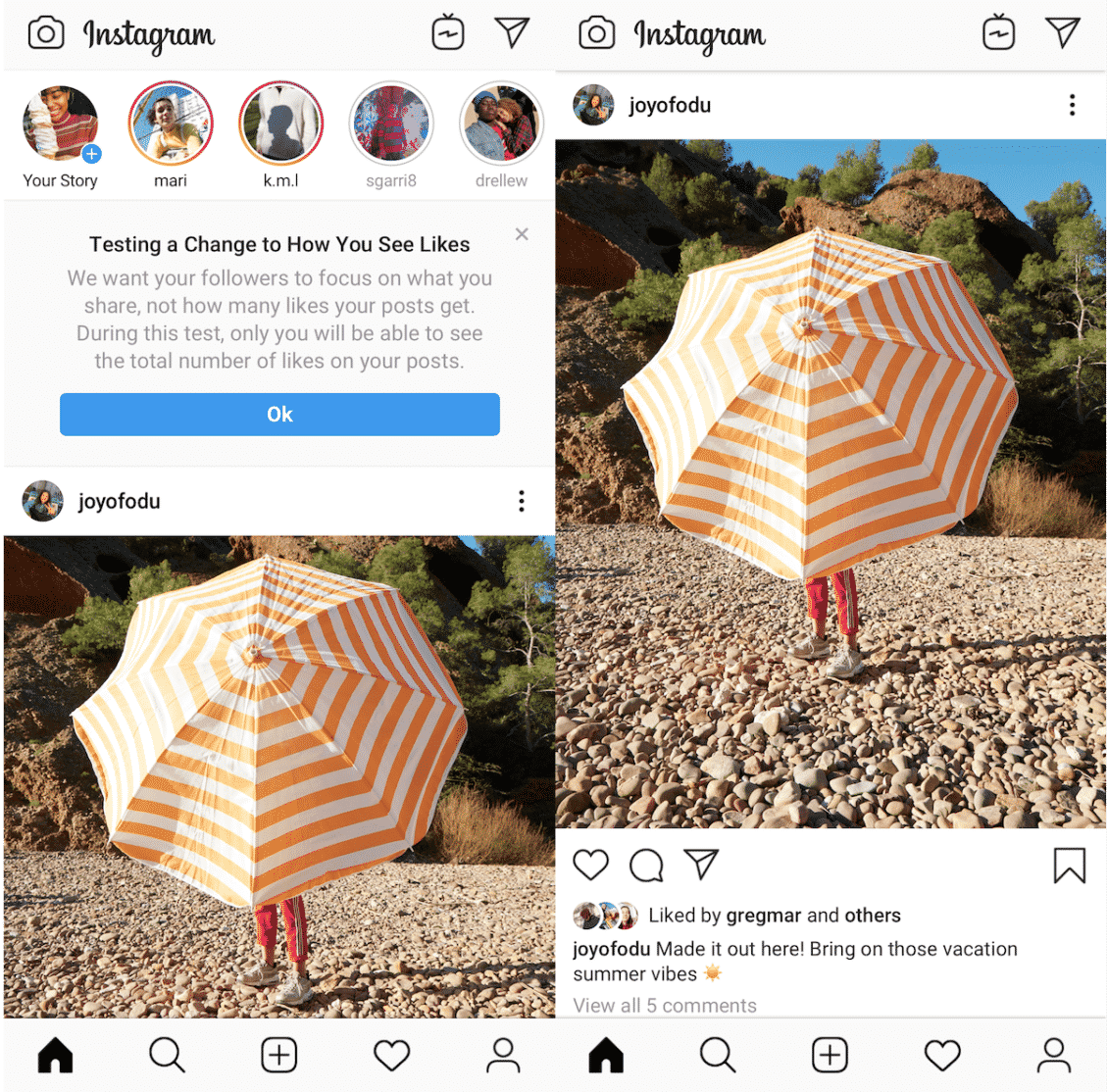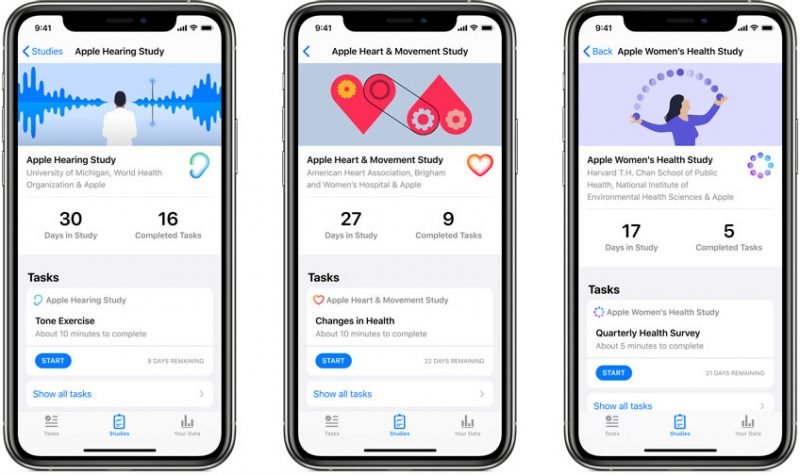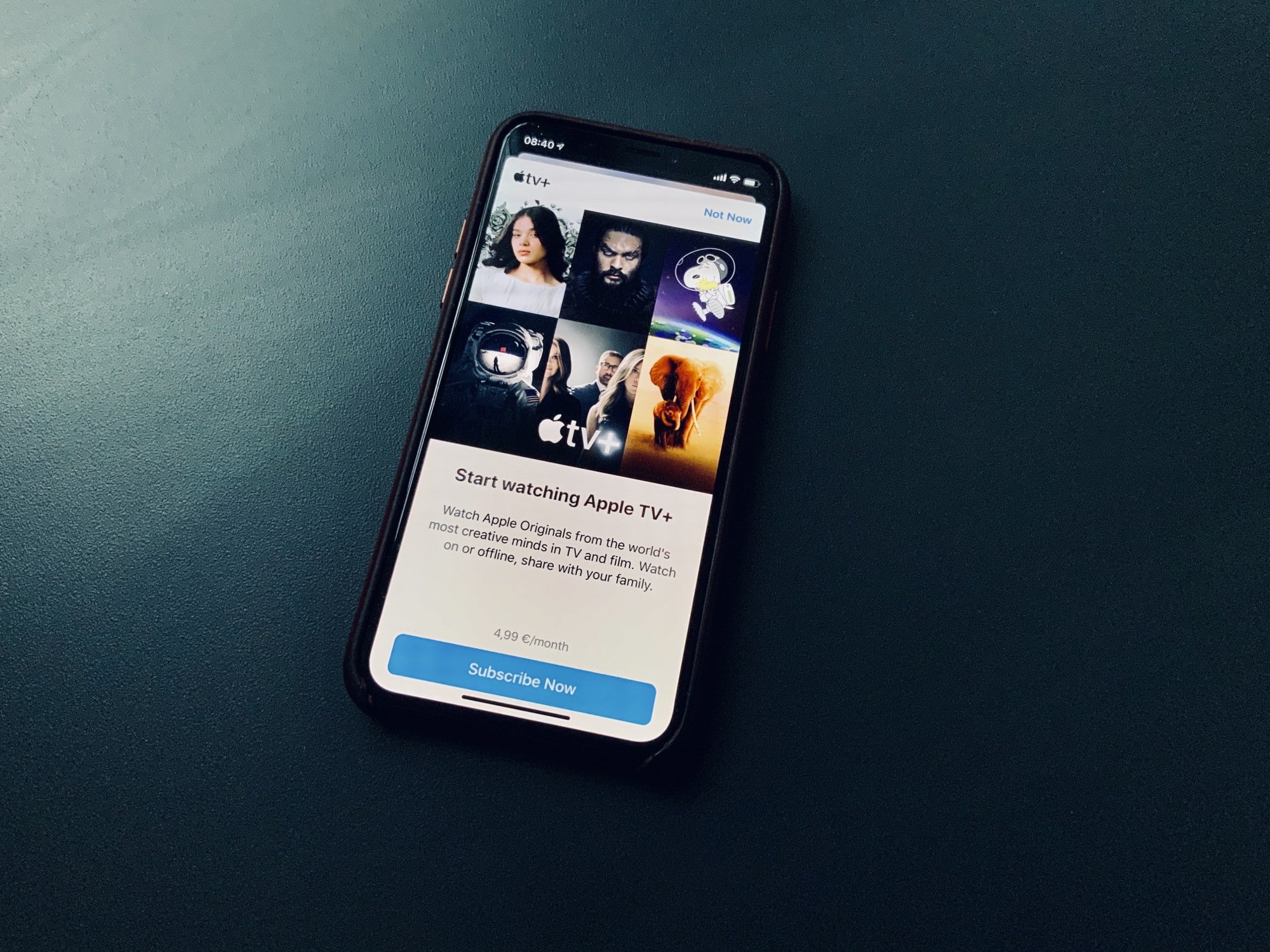البوابة العربية للأخبار التقنية البوابة العربية للأخبار التقنية
عند إطلاق أي إصدار جديد من نظام التشغيل فإن التركيز يكون عادةً حول الميزات البارزة، خاصة تلك التي تعرضها الشركة بموقعها على الويب، في إصدار نظام التشغيل iOS 13 يتحدث الجميع عن الوضع الداكن Dark Mode، والأدوات الجديدة لتحرير الصور، وميزات تسجيل الدخول الجديدة التي ترتكز حول الخصوصية، ولوحة مفاتيح QuickPath المبنية على الإيماءات، وخرائط ثلاثية الأبعاد، بالإضافة إلى تحسينات HomeKit.
ولكن بالرغم من كل هذا، فهناك العديد من الميزات الخفية التي جلبتها آبل لإصدار نظام التشغيل iOS 13 الجديد، مثل: طرق المشاركة التي أصبحت أكثر ذكاءً، وطرق تحديث التطبيقات، وحذفها، والشحن المحسّن للبطارية، وغير ذلك الكثير.
فيما يلي 7 ميزات خفية في نظام التشغيل iOS 13:
1- ميزة وضع تقليل استهلاك البيانات:
تعمل ميزة (وضع تقليل استهلاك البيانات) Low Data Mode في نظام iOS 13 على تقليل استهلاك البيانات التي تستخدمها التطبيقات في الخلفية، ويتضمن ذلك: نسخ الصور احتياطيًا على (آي كلاود) iCloud، والتحديثات التلقائية للتطبيقات، وتشغيل الفيديو التلقائي، كما تجعل اتصال الشبكة لديك أسرع. ويمكنك تفعيل هذا الوضع للبيانات الخلوية، وشبكات Wi-Fi.
لتفعيل وضع Low Data لخطة البيانات الخلوية؛ اتبع الخطوات التالية:
- انتقل إلى قائمة الإعدادات على هاتف آيفون الخاص بك.
- اضغط على خيار (خلوي) Cellular.
- اضغط على (خيارات البيانات الخلوية) Cellular Data Options.
- ستجد من بين الخيارات خيار (وضع تقليل استهلاك البيانات) Low Data Mode؛ قم بتفعيله من خلال الضغط على زر التمرير المجاور له.
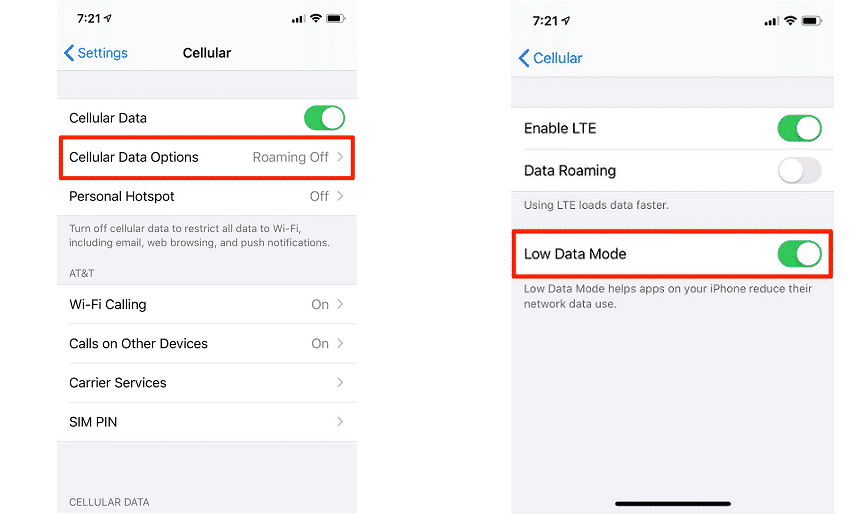
خطوات تفعيل وضع Low Data لشبكة واي فاي:
- انتقل إلى قائمة الإعدادات على هاتف آيفون.
- اضغط على خيار (واي فاي) Wi-Fi.
- تأكد من اتصالك بالشبكة التي تريد تفعيل الوضع عليها.
- اضغط على الزر الذي يحمل رمز “i” الموجود بجوار اسم الشبكة.
- في شاشة إعدادات شبكة Wi-Fi، قم بتشغيل (وضع تقليل استهلاك البيانات) Low Data Mode من خلال الضغط على زر التمرير المجاور له.
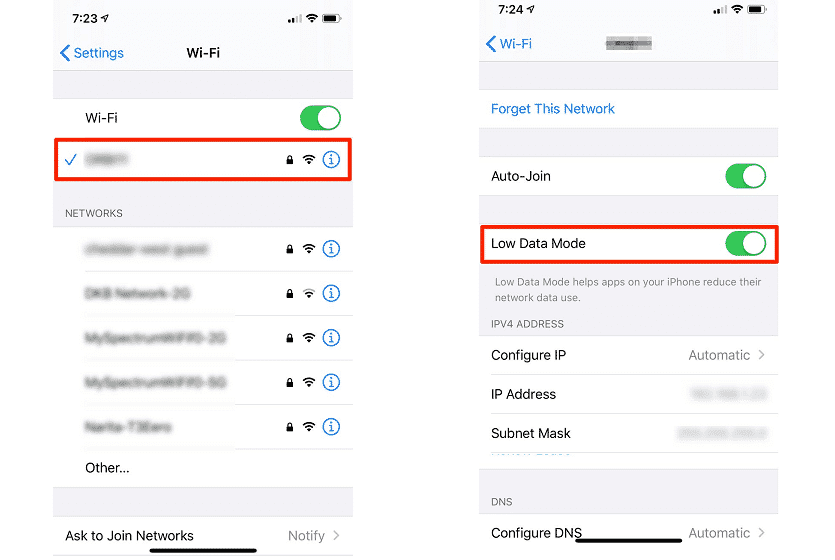
2- تفعيل الواي فاي، والبلوتوث بطريقة أسرع:
هذه الميزة طالما طلبها مستخدمو نظام التشغيل (آي أو إس) لتمكين الاتصال بشبكات Wi-Fi والبلوتوث من مركز التحكم، بدلاً من الاضطرار إلى فتح تطبيق الإعدادات والنقر عدة مرات.
مع iOS 13، أتاحت آبل أخيرًا عرض الشبكات أو الأجهزة المتاحة عبر البلوتوث والاتصال بها دون فتح الإعدادات.
3- عدم وجود حدود لحجم التنزيلات:
في إصدار iOS 12 كان هناك حدود على حجم التنزيلات من خلال خطة البيانات الخلوية؛ حيث كان أقصى حد هو 200 ميجابايت، ولكن الآن مع iOS 13 اختفت تلك الحدود. بدلاً منها ستتلقى تنبيهًا يخبرك أنك تقوم بتنزيل عنصر يزيد حجمه عن 200 ميجابايت، مما يتيح لك مواصلة التنزيل، أو الانتظار لتنزيله لاحقًا بواسطة شبكة Wi-Fi.
4- حفظ صفحة كاملة من متصفح سفاري:
يوفر لك نظام iOS 13 طريقة أكثر سهولة لأخذ لقطة شاشة داخل متصفح سفاري، وحفظ ملفات PDF بأكملها داخل تطبيق متصفح سفاري نفسه دون الحاجة إلى تطبيقات خارجية.
- بعد التقاط لقطة شاشة باستخدام الطريقة المناسبة لطراز آيفون الخاص بك، انقر فوق لقطة الشاشة عندما تظهر الصورة المصغرة في الركن الأيسر السفلي من الشاشة.
- ستظهر لك علامتي تبويب؛ الأولي: (الشاشة) Screen، والثانية (الصفحة الكاملة) Full Page، اضغط على علامة (الصفحة كاملة).
- اسحب شريط التمرير لعرض لقطة الشاشة بالكامل، وسترى أيضًا جميع أدوات الترميز لإضافة تعليق على الصفحة.
- انقر فوق رمز علامة الجمع لإضافة تعليق توضيحي على الشاشة مع تحديد النص، أو التكبير، أو تظليل نص بألوان مختلفة.
- بعد الانتهاء؛ اضغط على خيار (حفظ) Save، واختر من بين مجموعة متنوعة من الطرق لمشاركة أو حفظ الملف.
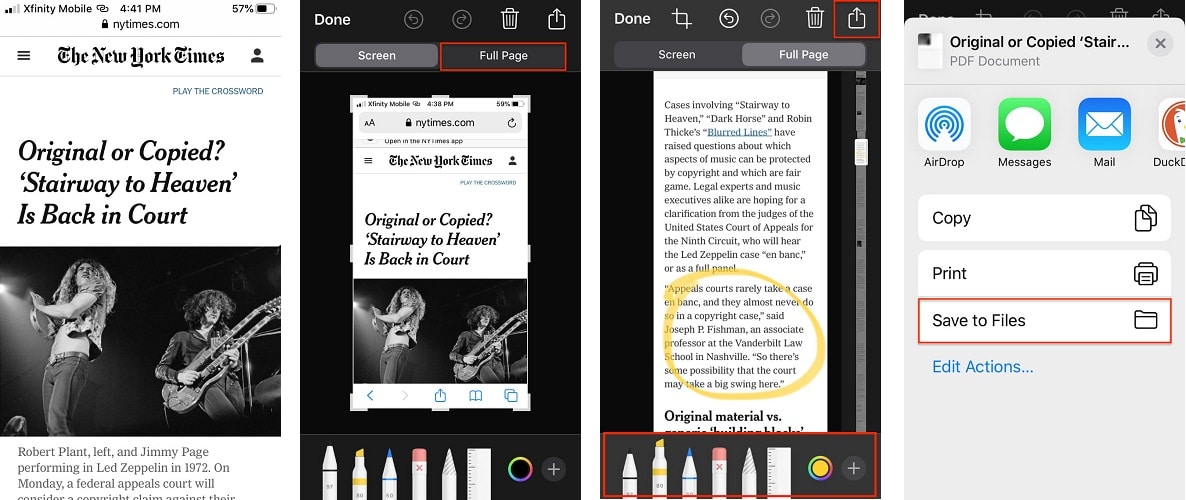
5- ميزة إنشاء Animoji داخل تطبيق جهات الاتصال:
يتيح لك إصدار iOS 13 طريقة سهلة إلى حد ما لإنشاء Animoji لأي شخص في قائمة جهات الاتصال الخاصة بك أو لنفسك. عندما تقوم بتحرير جهة اتصال يمكنك أيضًا إنشاء صورة لهذا الشخص أو إنشاء animoji جديد تمامًا.
هذه الميزة تعمل مع كل من جهات الاتصال الموجودة على هاتفك أو أي جهة اتصال جديدة، كل ما عليك فعله هو الضغط على خيار (تحرير) Edit لصورة جهة الاتصال، وسيظهر لك في الأسفل خيار Animoji حيث يمكنك تخصيص الوجه مع قصات الشعر والألوان والنظارات العصرية وأغطية الرأس لإنشاء وجه تعبيري مناسب لجهة الاتصال.
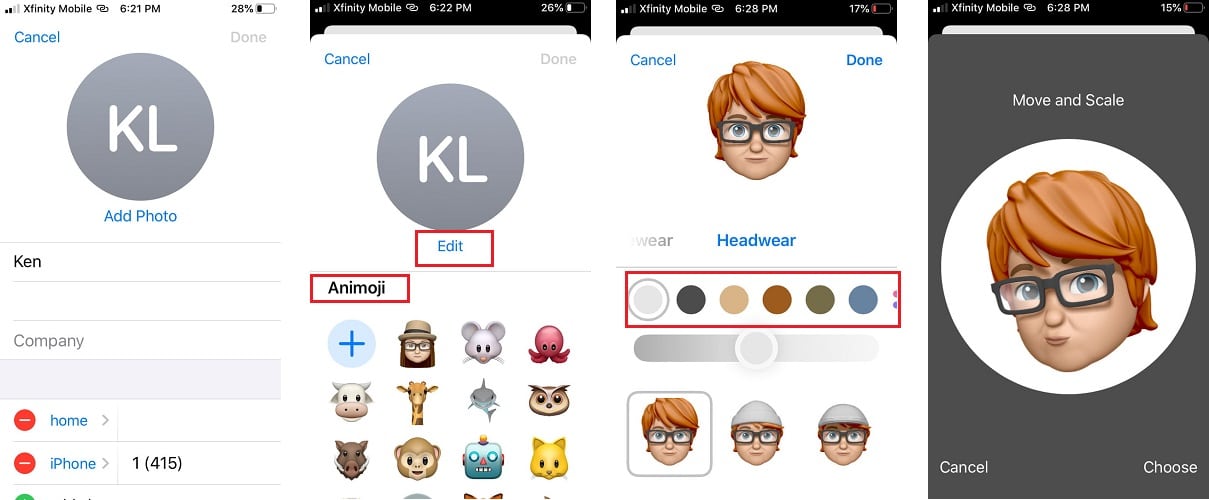
6- ميزة تحرير قوائم المشاركة:
يمكنك الآن في نظام iOS 13 تحرير التطبيقات أو الخيارات التي يتم عرضها عند المشاركة، وإعادة ترتيبها، ما عليك سوى اتباع الخطوات التالية:
- للحصول على اقتراحات للتطبيقات، قم بالتمرير إلى اليسار حتى تجد خيار (تحرير) Edit بالأعلى، اضغط عليه.
- ستظهر لك قائمة بكل التطبيقات الموجودة على هاتفك والتي يمكنك المشاركة من خلالها، قم بإضافة، أو إزالة ما تريد، من خلال الضغط على زر التبديل المجاور لكل تطبيق، على سبيل المثال: ربما لا تريد مشاركة أي شيء في تطبيق كتب آبل، وهنا يمكنك الضغط على الزر الأخضر المجاور للتطبيق ليصبح لونه رمادي ويكون خارج قائمة تطبيقات المشاركة.
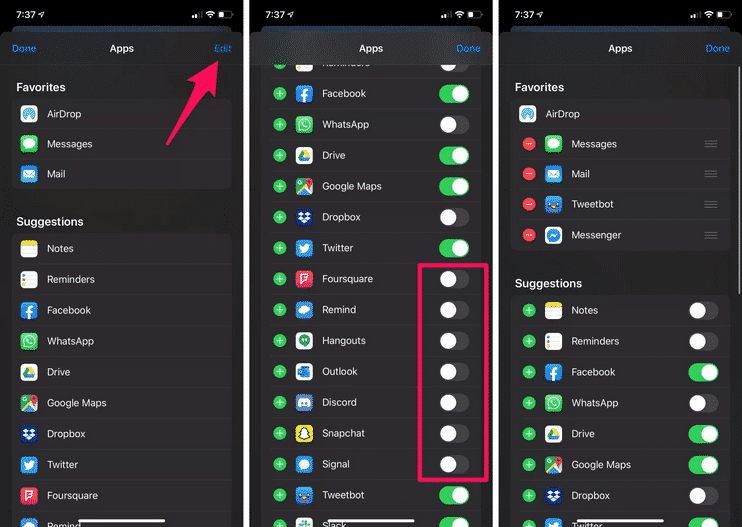
7- استخدام فأرة بلوتوث للتحكم في هاتفك:
أتاح نظام iOS 13 التحكم بهاتف آيفون عن طريق فأرة لاسلكية تتصل معه عبر البلوتوث، ويمكنك أيضًا تخصيص اختصارات لمهام محددة، مثل: الرجوع إلى الشاشة الرئيسية، وذلك من خلال الخطوات التالية:
- قم بتشغيل البلوتوث وألغِِ إقران الفأرة مع أي جهاز آخر، ثم انتقل إلى (الإعدادات) Settings.
- اضغط على خيار (إمكانية الوصول) Accessibility.
- اضغط على خيار (اللمس) Touch، ثم قم بتفعيل ميزة (اللمس المساعد) Assistive Touch.
- قم بالتمرير لأسفل حتى تصل إلى (أجهزة المؤشر) Pointer Devices، واضغط على خيار (الأجهزة) Devices.
- اضغط على خيار (أجهزة البلوتوث) Bluetooth Devices، ثم ضع الفأرة في وضع الإقران واتبع باقي التوجيهات حيث يمكنك تخصيص كيفية عملها مع آيفون.
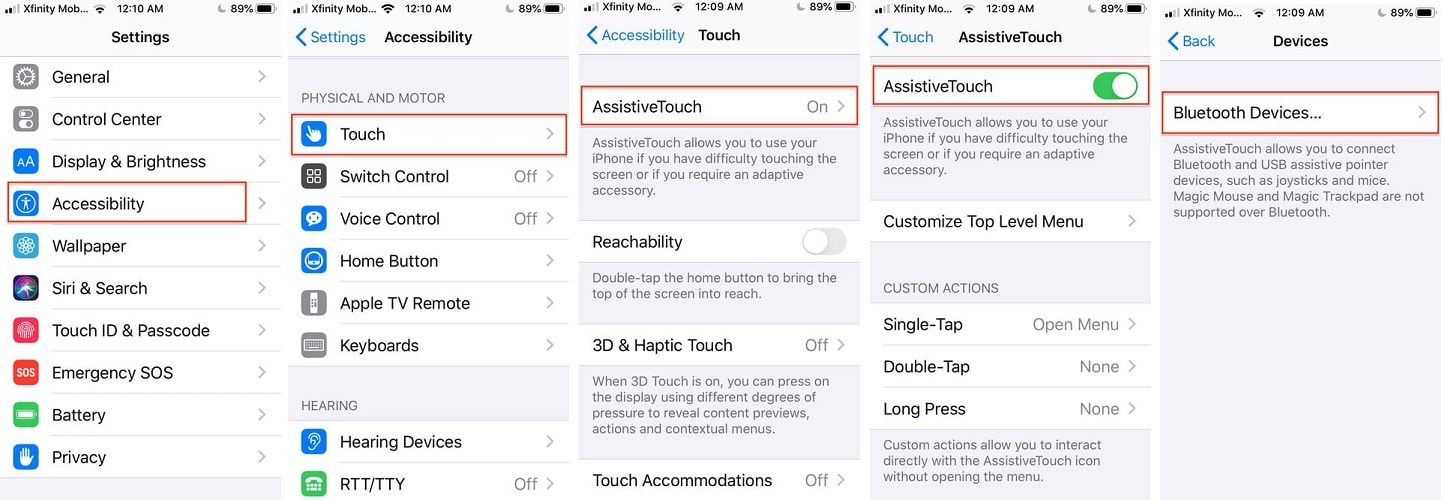
البوابة العربية للأخبار التقنية 7 ميزات خفية في نظام التشغيل iOS 13
from البوابة العربية للأخبار التقنية https://ift.tt/2Xdw4ni
via
IFTTT